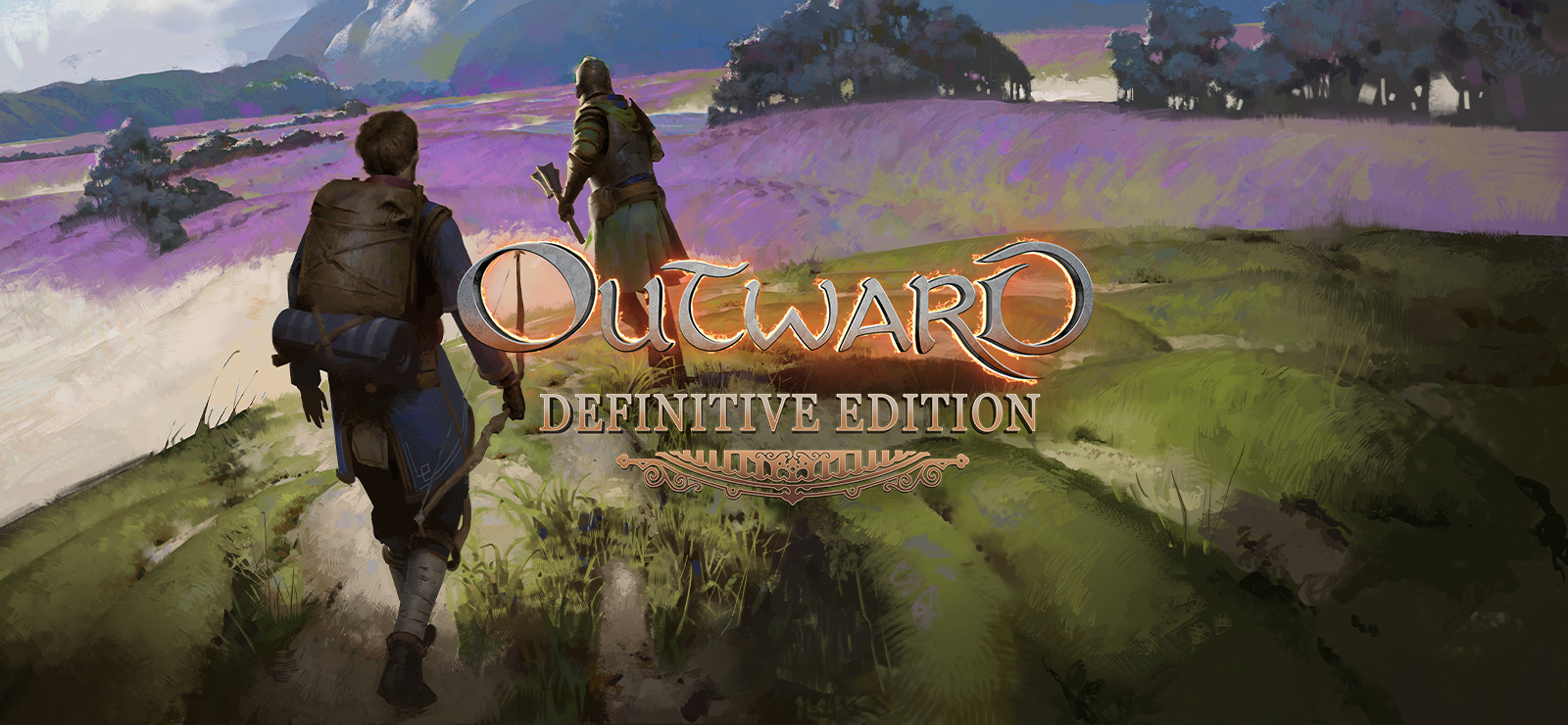Outward is ролевая игра в стиле Souls разработанная Nine Dots Studio. Outward Definitive Edition — это улучшенная версия игры, выпущенная в 2022 году. Она включает в себя новый контент и различные улучшения качества жизни, а также оба DLC, выпущенные для оригинальной Outward.
В игре вы будете исследовать мир Аурая — но это будет не легкое путешествие. Он кишит опасными существами, от которых вам, возможно, придется бежать, а сама среда работает против вас. Вы восприимчивы ко многим инфекционным заболеваниям, присущим Аураю, и должны защищать себя от них. Чтобы еще больше повысить сложность этой игры, вы должны поддерживать основные потребности своего персонажа — еду, воду и сон. Быть готовым необходимо, если вы хотите выжить и процветать.
Но для тех, кто готов принять вызов, Outward предлагает множество контента для изучения. Вы можете собирать и улучшать различное оружие, доспехи и безделушки — они повысят ваши способности и превратят когда-то сложные встречи в легкий ветерок. Займитесь строительством городов и превратите лагерь, полный отчаявшихся беженцев, в гордый центр культуры и торговли. Мастер создания заклинаний, уникальная игровая система, в которой вам нужно следовать точным шагам, чтобы использовать магические силы.
В игру можно играть на PS4 и 5, Xbox One и Series X/S, а также на Windows. Mac нет в этом списке, но вы можете играть в Outward Definitive Edition и на Mac — все, что вам нужно сделать, это следовать приведенному ниже руководству.
Системные требования
| Минимальные | Рекомендованные |
|---|---|
| ОС: Windows 7, 8, 10 (64-разрядная версия) | ОС: Windows 7, 8, 10 (64-разрядная версия) |
| Процессор: Intel Core i5-750 или аналогичный | Процессор: Intel Core i5-2400 или аналогичный |
| Оперативная память: 6 GB | Оперативная память: 8 GB |
| Видеокарта: Nvidia GTX 660 или аналогичная | Видеокарта: Nvidia GTX 960 или аналогичная |
| Хранилище: 51 GB | Хранилище: 51 GB |
Играйте в Outward Definitive Edition на Mac с помощью Parallels

Outward Definitive Edition требует много ресурсов ПК, но если у вас есть мощный компьютер Mac (iMac, iMac Pro или Mac Pro) Parallels Desktop может быть решением. Это приложение, позволяющее виртуализировать Windows на Mac с полной поддержкой DirectX и графических процессоров. Проще говоря, это означает, что вы можете установить Windows 10 на Mac всего за пару кликов и мгновенно переключаться между MacOS и Windows. Таким образом, вы сможете запустить Windows, установить Steam и наслаждаться игрой Outward Definitive Edition на Mac точно так же, как на обычном ПК.
Примечание. Рекомендуемые устройства для запуска ресурсоемких игр: MacBook Pro (модели с процессором Intel, дискретными видеокартами и 16 ГБ ОЗУ или более), iMac (модели с процессором Intel, дискретными видеокартами и 16 ГБ ОЗУ или более). подробнее), iMac Pro (подходят все модели), Mac Pro (подходят все модели). Parallels на компьютерах Mac с чипами M1 (M1 Pro, M1 Max) могут не поддерживать последние игры. Игры, для которых требуется DirectX 12 и более поздние версии, в настоящее время не поддерживаются Parallels. AppsOnMac рекомендует использовать бесплатную пробную версию Parallels, чтобы определить, сможете ли вы запустить игру, если вы не уверены.
Играйте в Outward Definitive Edition на Mac с помощью облачных игровых сервисов

Если у вас старый Mac или он не соответствует системным требованиям игры Outward Definitive Edition, есть простое решение. Сервисы облачных игр будут рады предоставить вам достаточную вычислительную мощность – правда, не бесплатно, конечно. Все, что вам нужно, это браузер или небольшая клиентская программа и хорошее подключение к Интернету со скоростью от 15 Мбит/с. Есть несколько отличных платформ, предоставляющих эти услуги, среди лучших — Boosteroid, Xbox Cloud Gaming и Nvidia GeForce Now.
Как показано на изображении выше, в Outward Definitive Edition можно играть на Boosteroid, что делает его подходящим для людей, которые хотят играть в эту конкретную игру.
Играйте в Outward Definitive Edition на Mac с помощью BootCamp
Примечание. Компьютеры Mac с новым Apple Silicon (M1, M2, M3 Pro или M1, M2, M3 Max) в настоящее время не поддерживают BootCamp. В этом случае используйте приведенные выше параметры для запуска Outward Definitive Edition на Mac.
Этот метод прост, но занимает много времени. Если ваш Mac соответствует всем вышеперечисленным системным требованиям, вы можете играть в Outward Definitive Edition на Mac, установив Windows. Вам нужно настроить двойную загрузку Windows и Mac через BootCamp. Это приложение позволяет пользователям выбирать систему для работы при запуске, однако вы не сможете переключаться между системами, как в Parallels. Вам нужно будет перезагружать компьютер каждый раз, когда вы хотите переключиться с Mac на Windows и наоборот. Помните, что Mac — это всего лишь компьютер, в конце концов. И хотя у более новых компьютеров Mac есть свои собственные специальные чипы Apple Silicon, которые не могут работать под управлением Windows, старые компьютеры Mac очень похожи на компьютеры под управлением Windows, у них есть процессоры Intel, совместимая оперативная память, диски и другие компоненты. Таким образом, вы можете установить Windows на более старый Mac, выделив не менее 64 ГБ дискового пространства (чтобы иметь возможность запускать Windows и пару игр) и выполнив следующие действия:
Для OS X El Capitan 10.11 и старше
Для версий MacOS до OS X El Capitan 10.11 вам потребуется создать загрузочный Windows USB.
- Скачайте этот ISO-файл Windows.
- Откройте Ассистент Boot Camp (перейдите в Приложения > Утилиты).
- Определите размер раздела Windows и выберите ISO-файл Windows который вы скачали.
- Отформатируйте раздел Windows и выполните все шаги установки Windows.
- Когда Windows загружается в первый раз, следуйте инструкциям на экране для установки Программного обеспечения Boot Camp и поддержки Windows (драйверы)